【Linux云计算架构:第一阶段-Linux操作系统入门到精通】第2章(1)-Linux基本操作和自己动手组装服务器
第二章 Linux基本操作和自己动手组装服务器
本节所讲内容:
2.1 Linux网络相关概念和修改IP地址的方法
2.2 关闭防火墙并设置开机开不启动
2.3 临时和永久关闭Selinux
2.4 设置系统光盘开机自动挂载
2.5 配置本地YUM源
2.6 创建可用实验快照
2.7 实战:DIY一台1U服务器
2.1 Linux网络相关概念和修改IP地址的方法
2.1.1 网卡的命名规则
CENTOS6的网卡命名方式:它会根据情况有所改变而非唯一且固定,在CENTOS6之前,网络接口使用连续号码命名: eth0、 eth1等,当增加或删除网卡时,名称可能会发生变化
CENTOS7采用dmidecode采集命名方案,以此来得到主板信息;它可以实现网卡名字永久唯一化(dmidecode这个命令可以采集有关硬件方面的信息)
对网络设备的命名方式:
1)如果Firmware(固件)或BIOS为主板上集成的设备提供的索引信息可用,且可预测则根据此索引进行命名,例如: ifcfg-ens33
2) 如果Firmware(固件)或BIOS为PCI-E扩展槽所提供的索引信息可用,且可预测,则根据此索引进行命名,例命名,例如:ifcfg-enp33
3)如果硬件接口的物理位置信息可用,则根据此信息进行命名,例如enp2s0
上述均不可用时,则使用传统命名机制。
- 1
- 2
- 3
- 4
扩展:
在CENTOS7中,en表示:ethernet以太网,就是咱们现在使用的局域网
enX(X常见有下面3种类型) :
o:主板板载网卡,集成设备的设备索引号。 如果
p:独立网卡,PCI网卡
s:热插拔网卡,usb之类,扩展槽的索引号
- 1
- 2
- 3
nnn (数字)表示:MAC地址+主板信息计算得出唯一的序列
2.1.2 ifconfig命令使用方法
注意:下面操作使用root用户(动态修改)
命令:ifconfig
作用:用来配置网络或显示当前网络接口的状态
[root@xuegod63 ~]# ifconfig
ens33: flags=4163<UP,BROADCAST,RUNNING,MULTICAST> mtu 1500
inet 192.168.1.63 netmask 255.255.255.0 broadcast 192.168.1.255
inet6 fe80::c09d:975d:89cd:fd3f prefixlen 64 scopeid 0x20<link>
ether 00:0c:29:02:83:db txqueuelen 1000 (Ethernet)
RX packets 3255 bytes 4458479 (4.2 MiB)
RX errors 0 dropped 26 overruns 0 frame 0
TX packets 1130 bytes 81645 (79.7 KiB)
TX errors 0 dropped 0 overruns 0 carrier 0 collisions 0
- 1
- 2
- 3
- 4
- 5
- 6
- 7
- 8
- 9
上图信息大概说明:
第一行:up-->网卡开启状态
RUNNING-->网线处理连接状态
MULTICAST-->支持组播
mtu 1500-->(Maximum Transmission Unit)最大传输单元大小为1500字节
第二行:该网卡的IP地址,子网掩码,广播地址
第三行:IPV6的配置信息
第四行:网卡的MAC地址
ether表示连接类型为以太网
txqueuelen 1000 --》传输队列的长度
第五六行:网卡接收数据包的统计信息和接收错误的统计信息
第七八行:网卡发送数据包的统计信息和发送错误的统计信息
- 1
- 2
- 3
- 4
- 5
- 6
- 7
- 8
- 9
- 10
- 11
2.1.3 临时修改IP地址
方法1:临时修改网卡IP地址
ifconfig 网卡名称 IP地址 ---直接修改网卡的IP地址,重启失效
[root@xuegod63 Desktop]# ifconfig ens33
ens33: flags=4163<UP,BROADCAST,RUNNING,MULTICAST> mtu 1500
inet 192.168.1.63 netmask 255.255.255.0 broadcast 192.168.1.255
[root@xuegod63 Desktop]# ifconfig ens33 192.168.1.110 netmask 255.255.255.0
说明:修改后当前终端会终断,需要重新使用新的IP地址进行连接
[root@xuegod63 Desktop]# ifconfig ens33
ens33: flags=4163<UP,BROADCAST,RUNNING,MULTICAST> mtu 1500
inet 192.168.1.110 netmask 255.255.255.0 broadcast 192.168.1.255
inet6 fe80::20c:29ff:fee8:ac4 prefixlen 64 scopeid 0x20<link>
ether 00:0c:29:e8:0a:c4 txqueuelen 1000 (Ethernet)
RX packets 2028 bytes 198715 (194.0 KiB)
RX errors 0 dropped 0 overruns 0 frame 0
TX packets 385 bytes 51073 (49.8 KiB)
TX errors 0 dropped 0 overruns 0 carrier 0 collisions 0
[root@xuegod63 Desktop]# systemctl restart network //CENTOS7的网卡重启方法
[root@xuegod63 Desktop]# service network restart //CENTOS6的网卡重启方法
[root@xuegod63 Desktop]# ifconfig ens33
ens33: flags=4163<UP,BROADCAST,RUNNING,MULTICAST> mtu 1500
inet 192.168.1.63 netmask 255.255.255.0 broadcast 192.168.1.255
- 1
- 2
- 3
- 4
- 5
- 6
- 7
- 8
- 9
- 10
- 11
- 12
- 13
- 14
- 15
- 16
- 17
- 18
- 19
- 20
- 21
- 22
方法2: 添加多个临时IP地址(一块网卡可以添加多个IP地址)
ifconfig 网卡名称:0 第一个IP地址 (netmask 子网掩码) ---增加一个IP
ifconfig 网卡名称:1 第二个IP地址 (netmask 子网掩码) ---增加一个IP
[root@xuegod63 ~]# ifconfig ens33:0 192.168.1.110 netmask 255.255.255.0 up
[root@xuegod63 ~]# ifconfig
ens33: flags=4163<UP,BROADCAST,RUNNING,MULTICAST> mtu 1500
inet 192.168.1.63 netmask 255.255.255.0 broadcast 192.168.1.255
ens33:0: flags=4163<UP,BROADCAST,RUNNING,MULTICAST> mtu 1500
inet 192.168.1.110 netmask 255.255.255.0 broadcast 192.168.1.255
ether 00:0c:29:e8:0a:c4 txqueuelen 1000 (Ethernet)
- 1
- 2
- 3
- 4
- 5
- 6
- 7
- 8
- 9
- 10
- 11
删除临时IP
[root@xuegod63 ~]# ifconfig ens33:0 del 192.168.1.110
[root@xuegod63 ~]# ifconfig
ens33: flags=4163<UP,BROADCAST,RUNNING,MULTICAST> mtu 1500
inet 192.168.1.103 netmask 255.255.255.0 broadcast 192.168.1.255
inet6 fe80::20c:29ff:fee8:ac4 prefixlen 64 scopeid 0x20<link>
ether 00:0c:29:e8:0a:c4 txqueuelen 1000 (Ethernet)
RX packets 3056 bytes 311813 (304.5 KiB)
RX errors 0 dropped 0 overruns 0 frame 0
TX packets 961 bytes 145297 (141.8 KiB)
TX errors 0 dropped 0 overruns 0 carrier 0 collisions 0
ens33:1: flags=4163<UP,BROADCAST,RUNNING,MULTICAST> mtu 1500
inet 192.168.1.111 netmask 255.255.255.0 broadcast 192.168.1.255
ether 00:0c:29:e8:0a:c4 txqueuelen 1000 (Ethernet)
- 1
- 2
- 3
- 4
- 5
- 6
- 7
- 8
- 9
- 10
- 11
- 12
- 13
- 14
- 15
2.1.4 NeworkManager概述
NeworkManager服务是管理和监控网络设置的守护进程,CENTOS7更加注重使用NetworkManager服务来实现网络的配置和管理,7.0以前是通过network服务管理网络,以后的版本,所有网络管理和设置统一由NetworkManager服务来维护。它是一个动态的,事件驱动的网络管理服务。
[root@xuegod63 ~]# systemctl status NetworkManager #查看networkmanager服务是是否启动
- 1

2.1.6 RHEL/CENTOS Linux网络相关的配置文件
RHEL/CENTOS 网络相关的配置文件路径为:
[root@xuegod63 ~]# ls /etc/sysconfig/network-scripts/ifcfg-ens33 #IP地址,子网掩码等配置文件
[root@xuegod63 ~]# ls /etc/sysconfig/network-scripts/ifcfg-lo #网卡回环地址
[root@xuegod63 sysconfig]# cat /etc/resolv.conf #DNS配置文件
[root@xuegod63 sysconfig]# cat /etc/hosts #设置主机和IP绑定信息
[root@xuegod63 sysconfig]# cat /etc/hostname #设置主机名
- 1
- 2
- 3
- 4
- 5
2.1.5 永久修改网卡地址:
方法1:使用nmtui文本框方式修改IP
[root@xuegod63 Desktop]# nmtui
- 1
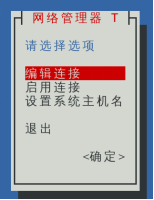
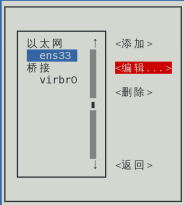
添加IP地址
注:把光标移到最下面,点“确定”,进行保存。
重启网卡服务生效:
[root@xuegod63 ~]# systemctl restart network ---重启服务
- 1
方法2:通过修改网卡配置文件改IP地址
vim快捷键:
i : 进入插入模式
保存:先按esc键,再输入 :wq
[root@xuegod63 ~]# vim /etc/sysconfig/network-scripts/ifcfg-ens33
TYPE=Ethernet
BOOTPROTO=none # 等号后面写:dhcp 表示动态获取IP地址, satic 表示表态IP,none表示不指定,就是静态。
DEFROUTE=yes
IPV4_FAILURE_FATAL=no
IPV6INIT=yes
IPV6_AUTOCONF=yes
IPV6_DEFROUTE=yes
IPV6_FAILURE_FATAL=no
NAME=ens33 #网卡名
UUID=50eff37c-72b4-407a-a3ee-9ef8ca746b95
DEVICE=ens33
ONBOOT=yes
DNS1=8.8.8.8
DNS2=192.168.1.1
NETMASK=255.255.255.0
IPADDR=192.168.1.222
PREFIX=24
GATEWAY=192.168.1.1
IPV6_PEERDNS=yes
IPV6_PEERROUTES=yes
IPV6_PRIVACY=no
- 1
- 2
- 3
- 4
- 5
- 6
- 7
- 8
- 9
- 10
- 11
- 12
- 13
- 14
- 15
- 16
- 17
- 18
- 19
- 20
- 21
- 22
- 23
- 24
- 25
- 26
参数说明:
DEVICE:此配置文件应用到的设备
HWADDR:对应的设备的MAC地址
BOOTPROTO:激活此设备时使用的地址配置协议,常用的dhcp, static, none,bootp
NM_CONTROLLED: NM是NetworkManager的简写,此网卡是否接受NM控制;建议CentOS6为“no”
ONBOOT:在系统引导时是否激活此设备
TYPE:接口类型;常见有的Ethernet, Bridge
UUID:设备的惟一标识
IPADDR:指明IP地址
NETMASK:子网掩码
GATEWAY: 默认网关
DNS1:第一个DNS服务器指向
DNS2:第二个DNS服务器指向
USERCTL:普通用户是否可控制此设备
IPV4_FAILURE_FATAL 如果为yes,则ipv4配置失败禁用设备
- 1
- 2
- 3
- 4
- 5
- 6
- 7
- 8
- 9
- 10
- 11
- 12
- 13
- 14
2.2 关闭防火墙并设置开机开不启动
查看当前状态
[root@xuegod63 ~]# systemctl status firewalld.service #查看firewalld状态
[root@xuegod63 ~]# systemctl stop firewalld #关闭
[root@xuegod63 ~]# systemctl start firewalld #开启
[root@xuegod63 ~]# systemctl disable firewalld #开机自动关闭 //RHLE7
[root@xuegod63 ~]# chkconfig --list|grep network #查看开机是否启动 //RHLE6
[root@xuegod63 ~]# systemctl enable firewalld #开机自动启动
- 1
- 2
- 3
- 4
- 5
- 6
2.3 临时和永久关闭Selinux
临时关闭
[root@xuegod63 ~]# getenforce
Enforcing
[root@xuegod63 ~]# setenforce 0
setenforce: SELinux is disabled
- 1
- 2
- 3
- 4
永久关闭
[root@xuegod63 ~]# vim /etc/selinux/config
改:7 SELINUX=enforcing #前面的7,表示文档中第7行。方便你查找
为:7 SELINUX=disabled
[root@xuegod63 ~]# reboot
- 1
- 2
- 3
- 4
2.4 设置系统光盘开机自动挂载
[root@xuegod63 ~]# vim /etc/fstab #在文档最后,添加以一下红色内容:
/dev/cdrom /mnt iso9660 defaults 0 0
[root@xuegod63 ~]# mount -a
mount: /dev/sr0 写保护,将以只读方式挂载
[root@xuegod63 ~]# ls /mnt/ #可以查看到此目录下有内容,说明挂载成功
CentOS_BuildTag GPL LiveOS RPM-GPG-KEY-CentOS-7
- 1
- 2
- 3
- 4
- 5
- 6
2.5 配置本地YUM源
yum的一切配置信息都储存在一个叫yum.repos.d的配置文件中,通常位于/etc/yum.repos.d目录下
删除原有的文件
[root@xuegod63 yum.repos.d]#rm -rf /etc/yum.repos.d/*
- 1
创建一个新的yum源配置文件,yum源配置文件的结尾必须是.repo
[root@xuegod63 yum.repos.d]# vim CentOS7.repo #写入以下红色内容
[CentOS7]
name=CentOS-server
baseurl=file:///mnt
enabled=1
gpgcheck=0
- 1
- 2
- 3
- 4
- 5
- 6
参数说明:
[CentOS7] --->yum的ID,必须唯一
name=CentOS-server ----->描述信息
baseurl=file:///mnt -------> /mnt表示的是光盘的挂载点 . file:后面有3个///
enabled=1 ------>启用
gpgcheck=0 ---->取消验证
- 1
- 2
- 3
- 4
- 5
清空并生成缓存列表
[root@localhost ~]# yum clean all #清空yum缓存
[root@localhost ~]# yum list #生成缓存列表
- 1
- 2
验证一下
[root@xuegod63 yum.repos.d]# yum -y install httpd
- 1
2.6 创建可用实验快照
今天的虚拟机是真正可以使用的环境,为了保证后期误操作可能导致不可用的情况,所以要做一个快照,方便到时直接恢复到当前可用情况。
具体步骤如下:
虚拟机----》快照----》拍摄快照----》自定义快照名如“可用实验快照”
2.7 实战:DIY一台1U服务器
参考同目录下的PPT文件
总结:
2.1 Linux网络相关概念和修改IP地址的方法
2.2 关闭防火墙并设置开机开不启动
2.3 临时和永久关闭Selinux
2.4 设置系统光盘开机自动挂载
2.5 配置本地YUM源
2.6 创建可用实验快照
2.7 实战:DIY一台1U服务器 

